よくあるご質問(デジタルカメラQ&A)
カメラ仕様
オートリサイズズームについて教えてください。
8 Mサイズ( 3264 x 2448 )の画像撮影で、光学 200 mm を超えるズーミングの撮影をした際、自動的に画像サイズを変更して記録できます。その際、画像補完処理を行わず、最大 36.2 倍(1010 mm 相当)のズーム倍率で、画像サイズは小さくなりますが、高画質での記録ができます。
例)8M サイズ画像(原画)イメージ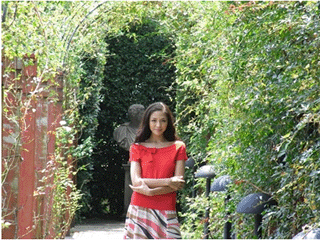
オートリサイズズームでは
画像補正をせずに、8M サイズの画像から順に 5M、3M、1M、VGA(640x480)のサイズ(等倍)をトリミング(切り抜き)します。
例)トリミング(切り抜き)した画像イメージ
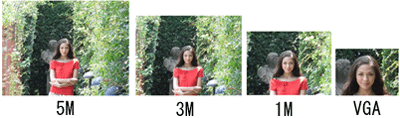
| ズーム倍率 | 7.1倍 | 7.1×1.3倍 | 7.1×1.6倍 | 7.1×2.5倍 | 7.1×5.1倍 |
| 画像サイズ | 3264×2448(8M) | 2592×1944(5M) | 2048x1536(3M) | 1280×960(1M) | 640×480(VGA) |
デジタルズームでは
トリミング(切り抜き)した画像を、拡大処理(画像補正)をしていますので、ズーム倍率が高くなるほど、小さく切り出し大きく拡大しています。これにより原画と同じ画像サイズで、光学ズームの延長のような画像になりますが、画像が粗く見え、ノイズも大きくなります。
例)トリミング(切り抜き)した画像を拡大処理(画像補正)した画像イメージ

- ●[画質・サイズ]を 3264×2448 に設定しているときのみ働きます。3264×2448 以外の場合はデジタルズームが有効になります。
- ●連写、シーンモードの[斜め補正]の場合は、[オートリサイズ]に設定していてもデジタルズームが有効になります。
【 オートリサイズズームの設定 】
- 1[ MENU/OK ]ボタンを押し、[セットアップメニューを表示します。
- 2▼ボタンを押して[デジタルズーム切替]を選び、>ボタンを押します。
- 3▼▲ボタンを押して、[オートリサイズ]を選びます。
![▼▲ボタンを押して、[オートリサイズ]を選びます](../digital-camera07/img/DC07069_04.gif)
- 4 [ MENU/OK ]ボタンを押します。または<ボタンを押して[ MENU/OK ]ボタンを押します。
- Caplio R7 のズーム機能の特長について、以下のページに詳細が掲載されております。
| FAQ No: DC07069 | |
| 掲載日 | 2007/09/13 |
| 製品名 | Caplio R7 |
関連情報









